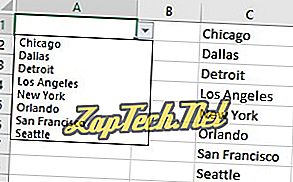Создание выпадающего меню
Прежде чем продолжить, вам нужно создать список значений, которые вы хотите иметь в раскрывающемся меню. Введите одно значение для каждой ячейки в том же столбце.
Совет: этот список значений может быть создан на втором листе, что позволяет пользователям позже их скрыть.
- Нажмите на ячейку, в которой вы хотите создать раскрывающееся меню.
- В верхнем меню ленты перейдите на вкладку « Данные ».
- На вкладке «Данные» выберите параметр « Проверка данных» .
- В окне «Проверка данных» на вкладке «Настройки» щелкните раскрывающийся список в разделе «Разрешить» и выберите параметр « Список» .
- Щелкните в поле « Источник», затем выделите список значений, которые вы хотите включить в раскрывающееся меню. Диапазон значений вводится автоматически.
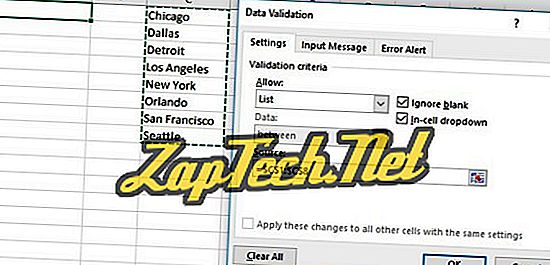
- Нажмите кнопку ОК, чтобы создать раскрывающееся меню.
Результат
Если меню создано успешно, все выделенные вами значения будут включены. Стрелка вниз также видна на правой стороне поля, как вы можете видеть на изображении ниже.